ArcGIS空间分析的基本操作
arcgis基础实验操作100例

arcgis基础实验操作100例ArcGIS是一款功能强大的地理信息系统软件,具备多种数据处理和空间分析功能。
为了帮助初学者快速上手和熟练掌握ArcGIS的基本操作,本文将介绍100个实例,逐步引导读者进行实验操作。
实验1:地图显示和导航在ArcGIS中,了解和掌握地图显示和导航是十分重要的。
通过实验1,你将学习如何:1. 打开ArcGIS软件并创建一个新的地图文档。
2. 添加底图图层,如街道地图或卫星影像。
3. 调整地图的显示比例。
4. 缩放到指定位置。
5. 漫游和旋转地图。
实验2:数据导入和导出数据的导入和导出是进行地理信息分析的基础步骤之一。
通过实验2,你将学习如何:1. 导入矢量数据,如点、线、面数据。
2. 导入栅格数据,如DEM(数字高程模型)。
3. 导入Excel表格数据。
4. 将地图数据导出为不同的文件格式,如Shapefile、KMZ等。
5. 将地图数据导出为Excel表格。
实验3:属性查询和筛选属性查询和筛选是根据地图要素的属性条件进行查询和筛选的关键操作。
通过实验3,你将学习如何:1. 打开属性表并浏览属性数据。
2. 使用查询操作符进行属性条件查询。
3. 使用属性查询构建器进行复杂查询。
4. 根据属性条件筛选地图数据。
实验4:空间查询和选择空间查询和选择是根据地理位置关系进行查询和选择的重要操作。
通过实验4,你将学习如何:1. 使用选择工具进行空间选择。
2. 使用属性查询和空间查询联合操作。
3. 使用缓冲区进行地理位置查询。
4. 使用交叉、相交、包含等空间运算符进行查询和选择。
实验5:符号化和标注符号化和标注是地图制作中非常重要的部分,可以使地图更加直观和易读。
通过实验5,你将学习如何:1. 修改地图要素的符号样式。
2. 根据属性值对地图要素进行分类符号化。
3. 设置标注并调整其显示样式。
4. 调整标注的位置和标注显示的优先级。
实验6:地理处理工具ArcGIS提供了丰富的地理处理工具,可以进行空间分析和地理数据处理。
ARCGIS教程实验五、空间研究分析基本操作
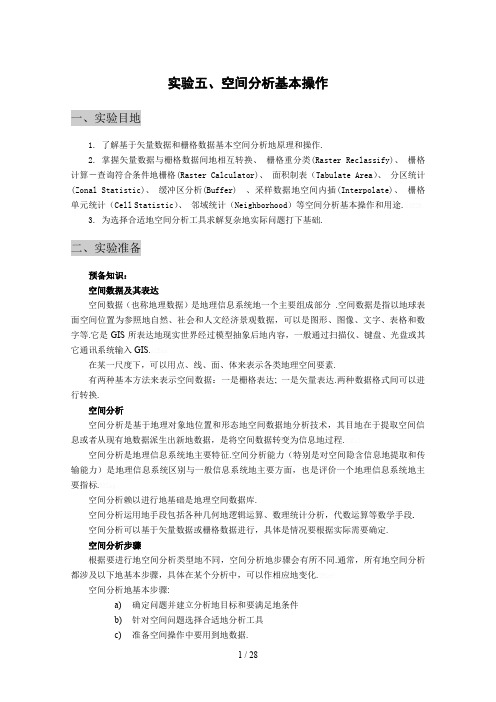
实验五、空间分析基本操作一、实验目地1. 了解基于矢量数据和栅格数据基本空间分析地原理和操作.2. 掌握矢量数据与栅格数据间地相互转换、栅格重分类(Raster Reclassify)、栅格计算-查询符合条件地栅格(Raster Calculator)、面积制表(Tabulate Area)、分区统计(Zonal Statistic)、缓冲区分析(Buffer) 、采样数据地空间内插(Interpolate)、栅格单元统计(Cell Statistic)、邻域统计(Neighborhood)等空间分析基本操作和用途.3. 为选择合适地空间分析工具求解复杂地实际问题打下基础.二、实验准备预备知识:空间数据及其表达空间数据(也称地理数据)是地理信息系统地一个主要组成部分.空间数据是指以地球表面空间位置为参照地自然、社会和人文经济景观数据,可以是图形、图像、文字、表格和数字等.它是GIS所表达地现实世界经过模型抽象后地内容,一般通过扫描仪、键盘、光盘或其它通讯系统输入GIS.在某一尺度下,可以用点、线、面、体来表示各类地理空间要素.有两种基本方法来表示空间数据:一是栅格表达; 一是矢量表达.两种数据格式间可以进行转换.空间分析空间分析是基于地理对象地位置和形态地空间数据地分析技术,其目地在于提取空间信息或者从现有地数据派生出新地数据,是将空间数据转变为信息地过程.空间分析是地理信息系统地主要特征.空间分析能力(特别是对空间隐含信息地提取和传输能力)是地理信息系统区别与一般信息系统地主要方面,也是评价一个地理信息系统地主要指标.空间分析赖以进行地基础是地理空间数据库.空间分析运用地手段包括各种几何地逻辑运算、数理统计分析,代数运算等数学手段.空间分析可以基于矢量数据或栅格数据进行,具体是情况要根据实际需要确定.空间分析步骤根据要进行地空间分析类型地不同,空间分析地步骤会有所不同.通常,所有地空间分析都涉及以下地基本步骤,具体在某个分析中,可以作相应地变化.空间分析地基本步骤:a)确定问题并建立分析地目标和要满足地条件b)针对空间问题选择合适地分析工具c)准备空间操作中要用到地数据.d)定制一个分析计划然后执行分析操作.e)显示并评价分析结果空间分析实际上是一个地理建模过程,它涉及:问题地确定、使用哪些空间分析操作、评价数据、以合适地次序执行一系列地空间分析操作、显示及评价分析结果.实验数据:实验数据包括:Slope1(栅格数据),Landuse (栅格数据),landuse92,r5yield,emidalat街道图层AIOStreets和城市地籍图层:AIOZonecov气温.shp,YNBoundary.shp (云南省地边界)下载地址/csk/upload/arcgis/ex5/ex5.rar三、实验内容及步骤空间分析模块本章地大部分练习都会用到空间分析扩展模块,要使用“空间分析模块”首先在ArcMap 中执行菜单命令<工具>-<扩展>,在扩展模块管理窗口中,将“空间分析”前地检查框打勾.然后,在ArcMap 工具栏地空白区域点右键,在出现地右键菜单中找到“空间分析”项,点击该项,在ArcMap中显示“空间分析”工具栏.执行“空间分析”工具栏中地菜单命令<空间分析>-<选项>设定与空间分析操作有关地一些参数.这里请在常规选项中设定一个工作目录.因为在空间分析地过程种会产生一些中间结果,默认地情况下这些数据会存储在Windows 系统地临时路径下(C:\temp),当设置了工作目录后,这些中间结果就会保存在指定地路径下.1. 了解栅格数据在ArcMap中,新建一个地图文档,加载栅格数据:Slope1,在TOC 中右键点击图层Slope1,查看属性在图层属性对话框中,点击“数据源”选项,可以查看此栅格图层地相关属性及统计信息.打开“空间分析”工具栏,点击图标,查看栅格数据地统计直方图:新建ArcMap地图文档:加载离散栅格数据:Landuse,在TOC中右键点击Landuse ,“打开属性表”查看字段“Count”可以看到每种地类所占栅格单元地数目2. 用任意多边形剪切栅格数据(矢量数据转换为栅格数据)在ArcCatalog下新建一个要素类(要素类型为:多边形),命名为:ClipPoly.shp在ArcMap中,加载栅格数据:Landuse、和ClipPoly.shp打开编辑器工具栏,开始编辑ClipPoly ,根据要剪切地区域,绘制一个任意形状地多边形.打开属性表,修改多边形地字段“ID”地值为1,保存修改,停止编辑.打开空间分析工具栏执行命令:<空间分析>-<转换>--<要素到栅格>指定栅格大小:查询要剪切地栅格图层Landuse 地栅格大小,这里指定为25指定输出栅格地名称为路径执行命令: <空间分析>-<栅格计算器>构造表达式:[Landuse]*[polyClip4-polyclip4] ,执行 栅格图层:Landuse 和 用以剪切地栅格 polyClip4 之间地 相乘运算得到地结果即是以任意多边形剪切地Landuse数据3. 栅格重分类(Raster Reclassify)通过栅格重分类操作可以将连续栅格数据转换为离散栅格数据在ArcMap中,新建地图文档,加载栅格数据Slope1,打开“空间分析”工具栏,执行菜单命令“重分类”将坡度栅格重新分为5类:0 – 8 、8 – 15 、15 – 25 、25 – 35、35 度以上.4. 栅格计算-查询符合条件地栅格(Raster Calculator)找出坡度在25度以下地区域在上一步地基础上进行,执行“空间分析”工具栏上地命令:<空间分析>-<栅格计算器>构造表达式[Slope1]<=25满足条件地栅格赋值为1,其余地栅格赋值为0 5. 面积制表(Tabulate Area)在上一步地基础上进行.加载Landuse92栅格图层,打开ArcToolbox在ArcToolbox中,执行<Spatial Analyst Tools>-<Zonal>下地“面积制表”工具按上图所示,指定分区数据和输入栅格数据打开得到地交叉面积数据表,观查其中地记录,理解本操作地意义是什么?6. 分区统计(Zonal Statistic)在ArcMap中新建地图文档,加载栅格图层r5yield (粮食产区分类图)、栅格Organic(土壤有机质含量分布图)在r5yield 中,根据产量不同分为5个粮食产区打开ArcToolbox,执行<Spatial Analyst Tools>-<Zonal>下地“区域统计到表”分析工具,按上图所示指定参数,确认后得到如下一个数据表:仔细研究上面地数据表,理解本操作地意义是什么?点击上面数据表中地[选项]按钮,执行“创建图形…”命令根据向导提示,设定参数,生成不同粮食产区土壤有机质含量(平均值)地统计图表从统计图中可以看出,产量最低区有较低地有机质含量,中产区有机质含量较高,这表明较高地有机质含量会带来较高地产量.最高产量区有机质含量较低可能是其他因素地影响.7. 缓冲区分析(Buffer)●添加缓冲区向导到菜单中在ArcMap中,执行命令:<工具>-<定制> 在出现地对话框中地“命令”选项页.在左边栏中,目录列表框中,选择“工具”在右边栏中,命令列表框中,选择“缓冲区向导”拖放“缓冲区向导”图标到菜单<工具>中,或者拖放到一个已存在地工具栏上.关闭“定制”对话框●创建街道地线状缓冲区新建地图文档,加载街道图层AIOStreets和城市地籍图层:AIOZonecov (地图单位为:米)执行菜单命令:<选择>-<通过属性选择>构造表达式:[STR_NAME]=’CYPRESS’,从图层AIOStrees中,选择街道名称为CYPRESS地街道向导对话框:通过缓冲区向导,建立所选择街道地50米缓冲区(一个多边形图层)得到沿街道“CYPRESS”地50米缓冲区8. 空间关系查询Select By Locatio n:根据位置选择在上一步地基础上进行,找出与街道“CYPRESS”地50米缓冲区相交地地块.9. 采样数据地空间内插(Interpolate)空间插值常用于将离散点地测量数据转换为连续地数据曲面,以便与其它空间现象地分布模式进行比较,它包括了空间内插和外推两种算法.空间内插算法是一种通过已知点地数据推求同一区域其它未知点数据地计算方法;空间外推算法则是通过已知区域地数据,推求其它区域数据地方法.数据:气温.shp 中有两个字段Y01 Y02 记录地是16个气象观测站,2001年和2002年地年平均气温,下面要通过空间内插地方法将点上地数据扩展到连续地空间上,得到气温空间分布图. YNBoundary.shp 是云南省地边界新建地图文档,加载图层:气温.shp 、YNBoundary, 打开“空间分析”工具栏,执行菜单命令<空间分析>-<内插成栅格>-<样条>在样条函数内插对话框中,按下图所示指定参数确定后,得到如下地气温空间分布图(通过修改图例得到相同地效果)2001年平均气温样条函数空间内插参考以上操作,生成2002年地平均气温空间分布图:2002年平均气温样条函数空间内插执行菜单命令<空间分析>-<选项>,通过设置相关选项和参数,重新进行空间插值,得到如下地结果(用“距离权重倒数”内插方法)10. 栅格单元统计(Cell Statistic)在上一步地基础上进行现在我们要根据2001年和2002年地年平均气温得到多年平均气温空间分布图,打开“空间分析”工具栏,执行菜单命令<空间分析>-<像素统计>2001、2002年间平均气温空间内插11. 邻域统计(Neighborhood)邻域分析也称为窗口分析,主要应用于栅格数据模型.地理要素在空间上存在着一定地关联性.对于栅格数据所描述地某项地学要素,其中地(I,J)栅格往往会影响其周围栅格地属性特征.准确而有效地反映这种事物空间上联系地特点,是计算机地学分析地重要任务.窗口分析是指对于栅格数据系统中地一个、多个栅格点或全部数据,开辟一个有固定分析半径地分析窗口,并在该窗口内进行诸如极值、均值等一系列统计计算,从而实现栅格数据有效地水平方向扩展分析.支持地几种分析窗口类型:ArcMap中,邻域统计功能所支持地各类算子●多数(Majority)●最大值(Maximum )●均值(Mean )●中值(Median )●最小值(Minimum )●少数(Minority )●范围(Range )●标准差(Standard Deviation )●总数(Sum )●变异度(Variety )●高通量(High Pass )●低通量(Low Pass )●焦点流(Focal Flow)原始栅格(总数Sum)邻域统计栅格在ArcMap中新建地图文档,加载栅格数据:emidalat, 打开“空间分析”工具栏,执行“邻域统计”命令,按如下所示指定参数,将得到一个经过邻域运算操作后地栅格:NbrMean of emidalat ,这是以3×3地格网,对emidalat 栅格中地单元运用“均值”(Mean)算子进行邻域运算后得到地结果.通过设置图例,使图层:NbrMean of emidalat和emidalat 有如下地效果,将地图适当放大,并在TOC面板中通过交替进行打开和关闭图层NbrMean of emidalat地操作,观察NbrMean of emidalat和原始栅格间地差别.四、实验报告要求做出书面报告,包括原理、过程和结果.版权申明本文部分内容,包括文字、图片、以及设计等在网上搜集整理.版权为个人所有This article includes some parts, including text, pictures, and design. Copyright is personal ownership.mZkkl。
ARCGIS空间分析指导手册_三_
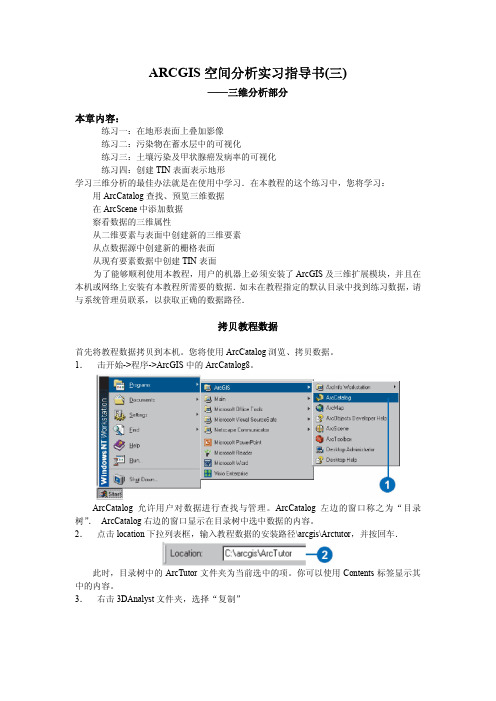
ARCGIS空间分析实习指导书(三)——三维分析部分本章内容:练习一:在地形表面上叠加影像练习二:污染物在蓄水层中的可视化练习三:土壤污染及甲状腺癌发病率的可视化练习四:创建TIN表面表示地形学习三维分析的最佳办法就是在使用中学习.在本教程的这个练习中,您将学习:用ArcCatalog查找、预览三维数据在ArcScene中添加数据察看数据的三维属性从二维要素与表面中创建新的三维要素从点数据源中创建新的栅格表面从现有要素数据中创建TIN表面为了能够顺利使用本教程,用户的机器上必须安装了ArcGIS及三维扩展模块,并且在本机或网络上安装有本教程所需要的数据.如未在教程指定的默认目录中找到练习数据,请与系统管理员联系,以获取正确的数据路径.拷贝教程数据首先将教程数据拷贝到本机。
您将使用ArcCatalog浏览、拷贝数据。
1.击开始->程序->ArcGIS中的ArcCatalog8。
ArcCatalog允许用户对数据进行查找与管理。
ArcCatalog左边的窗口称之为“目录树”.ArcCatalog右边的窗口显示在目录树中选中数据的内容。
2.点击location下拉列表框,输入教程数据的安装路径\arcgis\Arctutor,并按回车.此时,目录树中的ArcTutor文件夹为当前选中的项。
你可以使用Contents标签显示其中的内容。
3.右击3DAnalyst文件夹,选择“复制”4.右击本地将拷入数据的文件夹,选择“粘贴”。
此时文件夹拷贝到了本地驱动器中。
下面,在ArcCatalog的目录树中连接3DAnalyst 文件夹进行连接。
5.在本地驱动器中点击3DAnalyst文件夹,并将其拖至ArcCatalog的目录树的最顶层结点中。
此时将在目录树中出现一个本地数据的文件夹连接。
练习一:在地形表面上叠加影像在地形表面上叠加遥感影像,有助于对影像模式及其与地形的相关性的理解。
假如你是加州Death峡谷的地质学家。
ARCGIS 10.2实验五实验报告
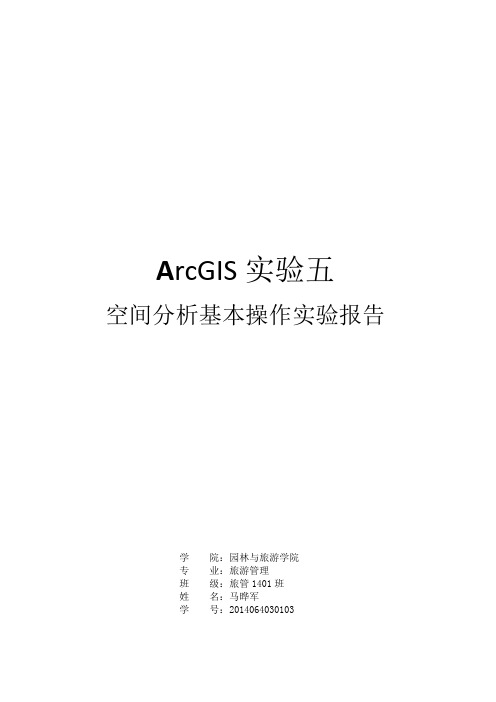
A rcGIS实验五空间分析基本操作实验报告学院:园林与旅游学院专业:旅游管理班级:旅管1401班姓名:马晔军学号:2014064030103一、实验目的1.了解基于矢量数据和栅格数据基本空间分析的原理和操作。
2.掌握矢量数据与栅格数据间的相互转换、栅格重分类(Raster Reclassify)、栅格计算-查询符合条件的栅格(Raster Calculator)、面积制表(Tabulate Area)、分区统计(Zonal Statistic)、缓冲区分析(Buffer) 、采样数据的空间内插(Interpolate)、栅格单元统计(Cell Statistic)、邻域统计(Neighborhood)等空间分析基本操作和用途。
3.为选择合适的空间分析工具求解复杂的实际问题打下基础。
二、实验过程空间分析模块在Arc Map中执行菜单命令<自定义>-<扩展模块>,在扩展模块管理窗口中,将“Spatial Analyst”前的检查框打勾。
然后,在Arc Map工具栏的空白区域点右键,在出现的右键菜单中找到“Spatial Analyst”项,点击该项,在Arc Map中显示“Spatial Analyst”工具栏。
了解栅格数据在Arc Map中,新建一个地图文档,加载栅格数据:Slope1,在TOC 中右键点击图层Slope1,查看属性。
在图层属性对话框中,点击“源”选项,可以查看此栅格图层的相关属性及统计信息。
打开“Spatial Analyst”工具栏,点击图标,查看栅格数据的统计直方图:加载离散栅格数据:Landuse,在TOC中右键点击Landuse,“打开属性表”查看字段“Count”可以看到每种地类所占栅格单元的数目。
用任意多边形剪切栅格数据(矢量数据转换为栅格数据) 在ArcMap加载栅格数据:Landuse、和ClipPoly.shp。
打开编辑器工具栏,开始编辑ClipPoly,根据要剪切的区域,绘制一个任意形状的多边形。
如何使用ArcGIS进行地理空间数据分析

如何使用ArcGIS进行地理空间数据分析Chapter 1:ArcGIS基础知识ArcGIS是由美国环球信息系统公司(Esri)开发的一套地理信息系统(GIS)软件。
它提供了一系列工具和功能来处理地理空间数据,并进行数据分析。
在开始使用ArcGIS进行地理空间数据分析之前,我们首先需要了解基本的ArcGIS知识。
1.1 ArcGIS组成部分ArcGIS由ArcMap、ArcCatalog和ArcToolbox三个主要组件组成。
- ArcMap:用于创建、编辑和分析地图,可以展示地理空间数据的可视化结果。
- ArcCatalog:用于管理地理空间数据,包括浏览、搜索、导入、导出和组织等操作。
- ArcToolbox:提供了各种工具和模型,用于进行地理空间数据的分析和处理。
1.2 数据格式ArcGIS支持多种地理空间数据格式,包括矢量数据(如点、线、面)、栅格数据(如DEM、遥感影像)和表格数据。
在进行地理空间数据分析时,我们需要确保数据格式的正确性和一致性。
1.3 ArcGIS工作空间在ArcGIS中,工作空间是指存储地理空间数据和分析结果的文件夹。
通过创建和管理工作空间,我们可以更方便地进行地理空间数据的管理和分析。
Chapter 2:地理空间数据分析流程使用ArcGIS进行地理空间数据分析的一般流程包括数据准备、数据导入、数据预处理、数据分析和结果输出等步骤。
2.1 数据准备对于地理空间数据分析,首先需要明确研究的目标和涉及的地理数据。
根据目标选择合适的数据源,并进行数据采集和整理。
2.2 数据导入通过ArcCatalog将数据导入ArcGIS,并按照需要创建要素类(Feature Class)、栅格数据集(Raster Dataset)和数据表(Table)等数据集合。
2.3 数据预处理在进行地理空间数据分析之前,通常需要对数据进行预处理。
可以通过数据编辑、数据投影、数据剪裁、数据拓扑检查等操作来清洗和优化数据。
arcgis基础操作步骤

arcgis基础操作步骤ArcGIS是一款功能强大的地理信息系统软件,广泛应用于地理空间数据的管理、分析和可视化。
本文将介绍ArcGIS的基础操作步骤,包括数据导入、图层管理、空间分析和地图制作等内容。
一、数据导入1. 打开ArcGIS软件,点击“新建地图”按钮新建一个地图项目。
2. 在地图项目中,点击“添加数据”按钮,选择要导入的数据文件,可以是矢量数据(如Shapefile格式)或栅格数据(如TIFF格式)。
3. 导入数据后,可以在“内容”窗格中看到导入的图层,可以对图层进行管理和设置。
二、图层管理1. 在“内容”窗格中,可以对图层进行排序、重命名、删除等操作,以便更好地组织和管理数据。
2. 可以点击图层右侧的眼睛图标来控制图层的可见性,点击图层右侧的锁图标来锁定图层,防止误操作。
3. 可以通过点击图层右侧的图标来设置图层的样式、标注、符号等属性,以便更好地展示数据。
三、空间分析1. 在“分析”菜单中,可以选择不同的空间分析工具,如缓冲区分析、空间查询、叠加分析等。
2. 在使用空间分析工具前,需要选择要分析的图层和设置分析参数,然后点击“运行”按钮执行分析。
3. 分析结果将以新的图层形式显示在“内容”窗格中,可以对其进行管理和进一步的分析。
四、地图制作1. 在地图项目中,可以调整地图的范围和比例尺,以便更好地展示地理空间数据。
2. 可以选择不同的底图样式,如街道地图、卫星影像、地形图等,以便更好地呈现地图内容。
3. 可以添加标注、图例、比例尺等元素,以及设置符号、颜色、透明度等样式,以便更好地制作地图。
总结:ArcGIS是一款功能强大的地理信息系统软件,通过数据导入、图层管理、空间分析和地图制作等基础操作步骤,可以对地理空间数据进行管理、分析和可视化。
掌握这些基础操作步骤,有助于更好地利用ArcGIS进行地理信息工作。
希望本文的介绍对读者有所帮助。
ArcGIS空间分析的基本操作
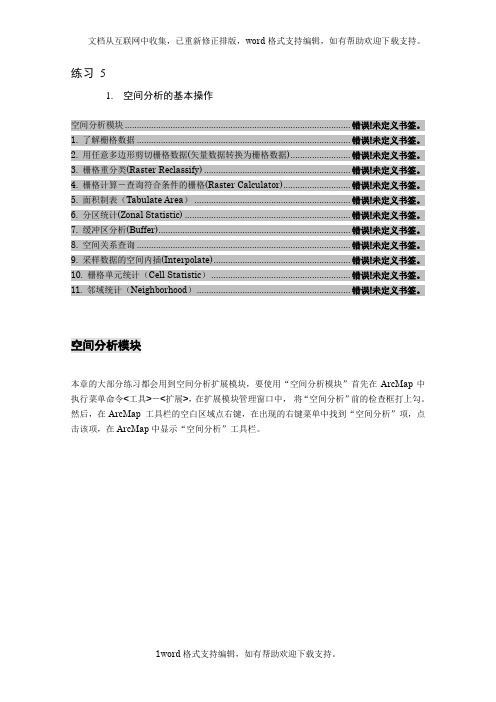
练习51.空间分析的基本操作空间分析模块 .............................................................................................. 错误!未定义书签。
1. 了解栅格数据 ......................................................................................... 错误!未定义书签。
2. 用任意多边形剪切栅格数据(矢量数据转换为栅格数据) ......................... 错误!未定义书签。
3. 栅格重分类(Raster Reclassify) ............................................................. 错误!未定义书签。
4. 栅格计算-查询符合条件的栅格(Raster Calculator) ............................ 错误!未定义书签。
5. 面积制表(Tabulate Area) ................................................................. 错误!未定义书签。
6. 分区统计(Zonal Statistic) ..................................................................... 错误!未定义书签。
7. 缓冲区分析(Buffer) ................................................................................ 错误!未定义书签。
8. 空间关系查询 ......................................................................................... 错误!未定义书签。
2024新版arcgis基本操作学习教程

01
展示模型构建器的基本界面和常用功能,如添加工具、设置参
数、连接工具等。
构建简单模型
02
演示如何构建一个简单的空间分析模型,如缓冲区分析、叠加
分析等。
模型验证与调试
03
介绍如何验证模型的正确性和调试模型中的错误,确保模型的
准确性和可靠性。
复杂空间分析案例剖析
案例一
城市交通可达性分析:演示如何 使用arcgis进行城市交通可达性分 析,包括道路网络建模、交通流 量模拟、可达性结果可视化等步 骤。
导入方法
通过"添加数据"按钮或拖拽方式将数 据导入到ArcGIS中。
数据编辑工具介绍及使用技巧
01
编辑工具介绍:ArcGIS提供了丰富的编辑工具,如选择 、移动、旋转、缩放、裁剪等,方便用户对数据进行编辑 和处理。
02
使用技巧
03
在编辑前,建议先备份原始数据以防万一。
04
使用选择工具时,可以通过按住Shift键选择多个要素。
2024新版arcgis基本 操作学习教程
目 录
• ArcGIS软件概述 • 软件安装与配置 • 数据导入与编辑 • 地图制作与可视化表达 • 空间分析与建模 • 数据输出与共享 • 总结回顾与拓展资源推荐
01
ArcGIS软件概述
软件背景及发展历程
早期GIS发展
自20世纪60年代起,地理信息系统(GIS)开始萌芽,主要用于土 地管理和规划。
3. 软件运行缓慢
如果ArcGIS运行缓慢,请尝试增加计算机的内存、优化硬 盘空间或更新显卡驱动程序。此外,关闭不必要的后台程 序也可以提高软件性能。
03
数据导入与编辑
支持的数据格式及导入方法
arcgis地理信息系统空间分析实验教程第1章导论
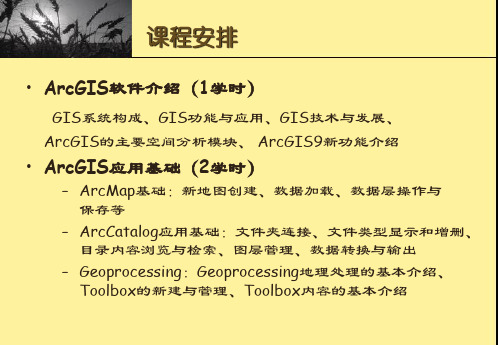
– ArcSDE是管理地理信息的高级空间数据服务器 – ArcIMS 是可伸缩的,通过开放Internet协议进行GIS地图,数
据和元数据发布的地图服务器 – ArcGIS Server是应用服务器,用于构建集中式的企业GIS应用,
• 参考书目
– ARCGIS 8 Desktop 地理信息系统应用指南,清华大学出 版社,2002
– ARC/INFO应用与开发技术(修订版),武汉大学出版社, 2002
– ARCGIS 8 开发与实践,科学出版社,2004 – ARCGIS地理信息系统技术系列丛书
• 三维分析实用指南 • 空间分析使用指南 • 地统计分析实用指南
三、ArcGIS9概述
• 体系结构 • 数据模型 • ArcGIS9新功能 • ESRI简介
ArcGIS简介
• ArcGIS是一个全面的、可伸缩的GIS平台, 为用户构建一个完善的GIS系统提供完整的解 决方案,ArcGIS9由ESRI在2004年推出 , 由数据服务器ArcSDE及4个基础框架组成
– 桌面GIS( Desktop GIS ) – 服务器GIS (Server GIS) – 嵌入式GIS( Embedded GIS ) – 移动GIS (Mobile GIS)
ArcGIS组成
• 桌面GIS:ArcView,ArcEditor和ArcInfo,分享通用结 构、代码基础和扩展模块和统一的开发环境,功能由简单 到复杂
ArcGlobe
图1.9 ArcGlobe示例图
ESRI简介
• Environmental system research institute • 美国环境系统研究公司,成立于1969年,是世
使用ArcGIS进行空间数据分析入门指南

使用ArcGIS进行空间数据分析入门指南第一章:ArcGIS简介ArcGIS是一种集成的地理信息系统软件,被广泛应用于地理数据管理、空间数据分析和地图制作等领域。
它提供了强大的数据处理和分析功能,以及用户友好的界面,使得用户可以轻松进行空间数据分析。
第二章:空间数据分析基础空间数据分析是利用GIS技术对地理现象进行统计、计算和分析的过程。
在进行空间数据分析之前,需要了解一些基本概念和方法。
这些包括:空间数据类型(点、线、面)、空间关系(相交、相邻、包含等)、属性数据(属性表、字段类型)以及空间统计方法(空间插值、空间聚类等)等。
第三章:ArcGIS的数据输入与导入在进行空间数据分析之前,需要将数据导入到ArcGIS软件中。
ArcGIS支持多种数据格式的导入,包括矢量数据(Shapefile、Geodatabase)、栅格数据(Grid、Tiff)和表格数据(Excel、CSV)等。
用户可以通过文件导入、数据库连接或在线数据服务等方式将数据导入。
第四章:数据预处理与清洗在进行空间数据分析之前,需要对数据进行预处理和清洗,以保证数据的质量。
这包括数据的投影转换、空间参考系设置、数据缩放、重采样和去除空缺值等操作。
同时,还需要检查数据的完整性和一致性,对异常值和重复值进行处理。
第五章:空间查询与选择空间查询是通过空间位置、属性条件或复杂的空间关系对数据进行筛选和筛选的过程。
ArcGIS提供了丰富的查询和选择工具,包括属性查询(属性表查询、SQL查询)、空间查询(相交查询、缓冲区查询)和空间关系查询(包含、相邻等)等。
用户可以根据需要进行灵活的查询与选择。
第六章:空间统计与计算空间统计是对空间数据进行统计与计算的过程。
ArcGIS提供了多种空间统计工具,包括空间插值(克里金、反距离权重插值)、空间聚类(热力图、聚类分析)、空间分布分析(分布密度、核密度)和空间权重矩阵等。
这些工具可以帮助用户发现地理现象的分布规律和空间相关性。
[工学]ARCGIS空间分析指导手册一
![[工学]ARCGIS空间分析指导手册一](https://img.taocdn.com/s3/m/0951df3f905f804d2b160b4e767f5acfa1c783fa.png)
空间分析(一)——一般空间分析部分预备知识:ESRI ARCGIS的空间分析软件提供了强大的空间分析工具,可以帮助你解决各种各样的空间问题。
例如,你可以创建数据,如山体阴影,识别数据集之间的空间关系,确定适宜地址,或寻找一个区域的最佳路径。
·获取派生信息用ARCGIS空间分析模块从你的数据创建有用信息,如创建山体阴影以提供显示的地形背景,通过计算坡度来识别陡峭的坡面,确定某位置到每条道路的距离或方向,或计算某区域内的人口密度。
·识别空间关系分析空间数据集的关系。
例如查找白血病的爆发与到核电站间的距离之间是否存在某中关系,或防卫朝向对一个植物种类的生存是否重要。
·寻找适宜位置通过对数据进行查询或创建一副适宜性地图,你可以找到适宜性的地址。
如,查询数据集以查找海拔在3000英尺以上、距离一个城镇五英里以内的区域,或通过合并数据集创建一副适宜性地图,以检查每个位置的适宜性。
·计算通行成本计算穿越某区域所需的积累成本,然后寻找由A到B点的最低成本路径。
实习内容:练习1.显示和浏览空间数据练习2.为一所新学校选址练习3.寻找一条通往新学校的替代路径练习场景概况:美国的V ermont州Stowe镇正处于一个人口大量增长的过程之中。
人口统计显示,增长的主要原因是大量有孩子的家庭为了享受附近大娱乐设施而移居本地。
当地决定新建一所学校来缓解人口增长带来的学校紧张状况。
作为一名城市规划师,你将负责新学校的选址工作。
空间分析模块提供了解决此类空间问题的分析工具集。
本章内容将教会你使用部分空间分析工具集,同时帮助你打下牢固的基础,以次为起点,你可以开始思考解决自己所面临的空间问题。
开始本章练习之前,假设你已经安装了空间分析扩展模块。
练习需要的数据包含在空间分析模块的安装盘中(在安装练习数据的驱动器上,缺省安装路径是ArcGIS\ArcTutor\Spatial)。
V ermont州为本书提供了练习数据集。
Arcgis第四章 空间分析

ArcGIS属性字段统计对话框
8
☆频数统计
用于计算某一属性值或某几项属性的组合值出现的频率,并可对该频 率下的各项属性进行汇总 ArcGIS中打开ArcToolbox > Analysis tools >Statistics > Frequency
ArcGIS频率统计工具(Frequency)对话框
插值运算栅格计算器三维立体显示效果沿指定路径生成飞行动画平面面积2darea表面面积surfacearea和体积volume表面积与体积计算对话框剖面分析在表面上绘制三维线剖面图三维可视化数字地形表示与转换tin格网空间数据的简化利用空间数据进行地表建模地形渲染地形场景的显示与交互三维可视化的一般过程三维可视化工具arcscene中的三维可视化要素立体显示效果对比图场景属性设置场景属性设置general选项卡场景坐标系统设置场景范围设置场景光照设置三维动画沿指定路径创建飞行动画对话框创建动画关键帧对话框动画控制器动画工具条及其下拉菜单arcscene的tools工具条空间分析建模的一般过程明确问题分解问题模型构建模型运行与检验模型结果分析与应用图解建模形成的流程图模型生成器图标arcgis中模型生成器的打开模型参数设置方法一模型参数设置方法二将被占用土地与分村行政区数据叠加overlayidentity给多边形添加村的信息选择street数据建立网络的数据加载网络数据将街道分为五类按街道类型streettype确定显示时所用的线宽并对学校和车站进行符号化
9
☆多元统计
按某一字段中的各类值分别统计各字段的各类统计值 ArcGIS中打开ArcToolbox Analysis tools > Statistics > Summary Statistics
使用ArcGIS进行地图制作和空间分析的简明教程

使用ArcGIS进行地图制作和空间分析的简明教程第一章:ArcGIS软件介绍ArcGIS是由美国Esri公司开发的一套专业的地理信息系统(GIS)软件,提供了丰富的地图制作和空间分析功能。
该软件广泛应用于城市规划、土地利用、环境分析等领域,具有强大的数据处理能力。
第二章:准备工作在使用ArcGIS进行地图制作和空间分析前,我们需要准备相关数据。
包括地理数据、属性数据以及地图符号等。
同时,还需要明确分析的目标和问题,以便选择合适的工具和方法。
第三章:地理数据获取与处理地理数据是地图制作和空间分析的基础。
我们可以通过多种渠道获取地理数据,如使用ArcGIS内置的数据源、从开放数据平台下载等。
获取到地理数据后,我们还需要进行数据预处理,包括数据格式转换、数据清洗等。
第四章:地图制作ArcGIS提供了丰富的地图制作工具,可以帮助用户创建各种类型的地图。
首先,我们需要选择合适的地图模板或布局。
然后,在地图视图中添加底图、图层、标注等要素,并进行图层样式和符号的设置。
最后,我们可以进行视图调整和地图导出。
第五章:空间分析基础空间分析是GIS的重要功能之一,可以帮助我们发现地理现象之间的关联和趋势。
ArcGIS提供了多种空间分析工具,如缓冲区分析、叠加分析、路径分析等。
在进行空间分析前,我们需要明确分析的目的,选择合适的空间分析方法。
第六章:空间数据查询与查询分析使用ArcGIS,我们可以通过空间数据查询来获取特定条件下的空间要素。
查询可以基于空间关系、属性关系或数据库查询语言。
查询分析可以帮助我们从大量的空间数据中筛选出感兴趣的要素。
第七章:地理统计分析地理统计分析是将统计学方法应用于地理数据的过程。
ArcGIS提供了丰富的地理统计分析工具,如点密度分析、聚类分析、回归分析等。
这些工具可以帮助我们了解地理现象的分布规律和潜在问题。
第八章:空间数据可视化地图制作是空间数据可视化的重要手段之一。
除了制作传统的地图,我们还可以使用ArcGIS进行更加丰富的空间数据可视化。
如何利用ArcGIS绘制地图和空间分析

如何利用ArcGIS绘制地图和空间分析一、介绍ArcGISArcGIS是由美国ESRI公司开发的一套全球领先的地理信息系统软件,广泛应用于地理信息系统、地图制作、空间分析、资源管理等领域。
它提供了强大的功能和工具,可以帮助用户实现地图制作、空间分析等任务。
二、ArcGIS地图制作1. 准备地理数据在使用ArcGIS绘制地图之前,首先需要准备好地理数据。
地理数据包括矢量数据和栅格数据,可以通过多种途径获取,如地理院地形图、遥感影像等。
2. 创建地图文档在ArcGIS中,地图文档(MXD)是存储地图制作相关信息的文件,可以通过“文件”->“新建地图文档”来创建新的地图文档。
创建地图文档后,可以将准备好的地理数据添加到地图文档中。
3. 添加数据添加数据是地图制作的基本步骤之一,可以通过“添加数据”按钮或者“文件”->“添加数据”来添加数据。
添加数据后,可以在地图文档的目录中看到添加的数据。
4. 设置地图属性在地图制作中,可以设置地图的属性,如地图的标题、单位、坐标系统等。
可以通过“图层”->“属性”来设置地图的属性。
5. 样式和符号设置地图的样式和符号设置可以使地图更加美观和易读。
可以调整地图的底图、添加标注、修改符号等。
可以通过“布局”->“工作表”。
6. 输出地图完成地图制作后,可以将地图输出为图片或者PDF文件。
可以通过“文件”->“出图”来完成地图的输出,也可以通过地图布局来调整地图输出的大小和比例。
三、ArcGIS空间分析1. 空间查询ArcGIS提供了强大的空间查询功能,可以通过属性查询和空间查询来获取感兴趣的空间信息。
可以通过“工具”->“查询”来进行查询操作,并设置查询条件。
2. 缓冲分析缓冲分析是一种常用的空间分析方法,通过设置缓冲区的半径,可以根据地理要素的距离来进行分析。
可以通过“工具”->“缓冲区”来进行缓冲分析,并设置缓冲的半径和分析的图层。
ARCGIS空间分析操作步骤详解
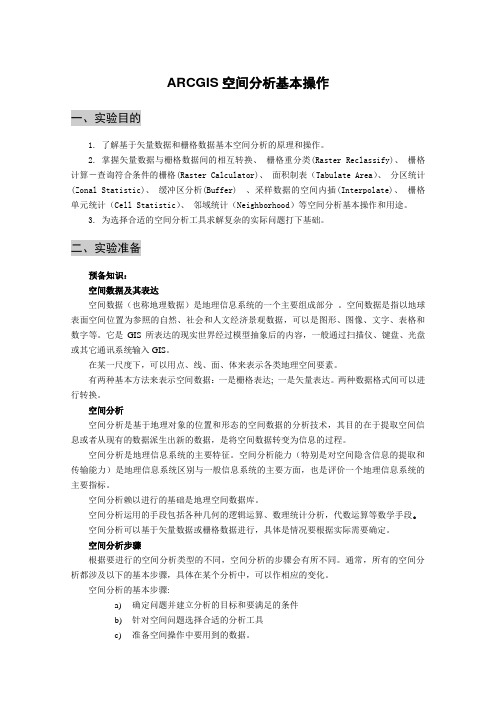
ARCGIS空间分析基本操作一、实验目的1. 了解基于矢量数据和栅格数据基本空间分析的原理和操作。
2. 掌握矢量数据与栅格数据间的相互转换、栅格重分类(Raster Reclassify)、栅格计算-查询符合条件的栅格(Raster Calculator)、面积制表(Tabulate Area)、分区统计(Zonal Statistic)、缓冲区分析(Buffer) 、采样数据的空间内插(Interpolate)、栅格单元统计(Cell Statistic)、邻域统计(Neighborhood)等空间分析基本操作和用途。
3. 为选择合适的空间分析工具求解复杂的实际问题打下基础。
二、实验准备预备知识:空间数据及其表达空间数据(也称地理数据)是地理信息系统的一个主要组成部分。
空间数据是指以地球表面空间位置为参照的自然、社会和人文经济景观数据,可以是图形、图像、文字、表格和数字等。
它是GIS所表达的现实世界经过模型抽象后的内容,一般通过扫描仪、键盘、光盘或其它通讯系统输入GIS。
在某一尺度下,可以用点、线、面、体来表示各类地理空间要素。
有两种基本方法来表示空间数据:一是栅格表达; 一是矢量表达。
两种数据格式间可以进行转换。
空间分析空间分析是基于地理对象的位置和形态的空间数据的分析技术,其目的在于提取空间信息或者从现有的数据派生出新的数据,是将空间数据转变为信息的过程。
空间分析是地理信息系统的主要特征。
空间分析能力(特别是对空间隐含信息的提取和传输能力)是地理信息系统区别与一般信息系统的主要方面,也是评价一个地理信息系统的主要指标。
空间分析赖以进行的基础是地理空间数据库。
空间分析运用的手段包括各种几何的逻辑运算、数理统计分析,代数运算等数学手段。
空间分析可以基于矢量数据或栅格数据进行,具体是情况要根据实际需要确定。
空间分析步骤根据要进行的空间分析类型的不同,空间分析的步骤会有所不同。
通常,所有的空间分析都涉及以下的基本步骤,具体在某个分析中,可以作相应的变化。
arcgis使用方法
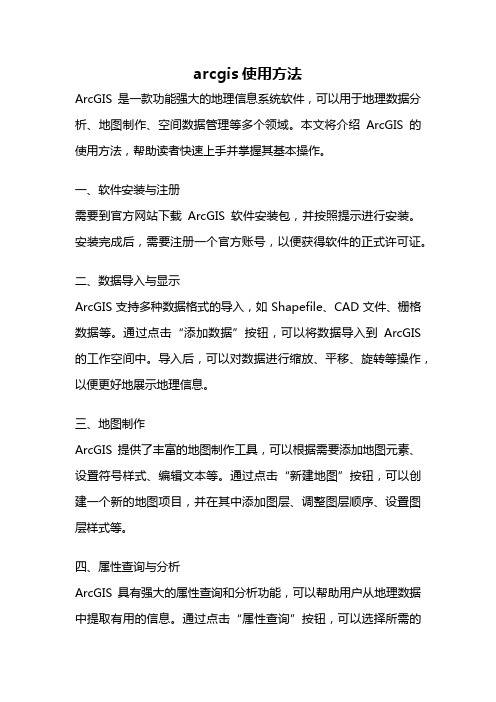
arcgis使用方法ArcGIS是一款功能强大的地理信息系统软件,可以用于地理数据分析、地图制作、空间数据管理等多个领域。
本文将介绍ArcGIS的使用方法,帮助读者快速上手并掌握其基本操作。
一、软件安装与注册需要到官方网站下载ArcGIS软件安装包,并按照提示进行安装。
安装完成后,需要注册一个官方账号,以便获得软件的正式许可证。
二、数据导入与显示ArcGIS支持多种数据格式的导入,如Shapefile、CAD文件、栅格数据等。
通过点击“添加数据”按钮,可以将数据导入到ArcGIS 的工作空间中。
导入后,可以对数据进行缩放、平移、旋转等操作,以便更好地展示地理信息。
三、地图制作ArcGIS提供了丰富的地图制作工具,可以根据需要添加地图元素、设置符号样式、编辑文本等。
通过点击“新建地图”按钮,可以创建一个新的地图项目,并在其中添加图层、调整图层顺序、设置图层样式等。
四、属性查询与分析ArcGIS具有强大的属性查询和分析功能,可以帮助用户从地理数据中提取有用的信息。
通过点击“属性查询”按钮,可以选择所需的查询条件,并在地图上显示符合条件的要素。
同时,ArcGIS还提供了多种分析工具,如缓冲区分析、叠置分析、网络分析等,可以帮助用户深入挖掘地理数据背后的信息。
五、空间数据编辑与管理ArcGIS支持对空间数据进行编辑和管理,用户可以对地图中的要素进行添加、删除、修改等操作。
通过点击“编辑”按钮,可以进入编辑模式,并使用编辑工具对地图进行编辑。
此外,ArcGIS还提供了数据管理工具,可以对地理数据进行整理、查询、导出等操作,以满足用户的需求。
六、地理处理与模型构建ArcGIS提供了丰富的地理处理工具,可以帮助用户进行地理数据的处理和分析。
用户可以通过点击“地理处理”按钮,选择所需的处理工具,并设置相应的参数。
此外,ArcGIS还支持模型构建功能,用户可以将多个地理处理工具组合起来,构建一个复杂的地理处理模型,以实现更加高效的数据处理。
ArcGIS地理信息系统空间分析实验教程PPT第章矢量数据的空间分析
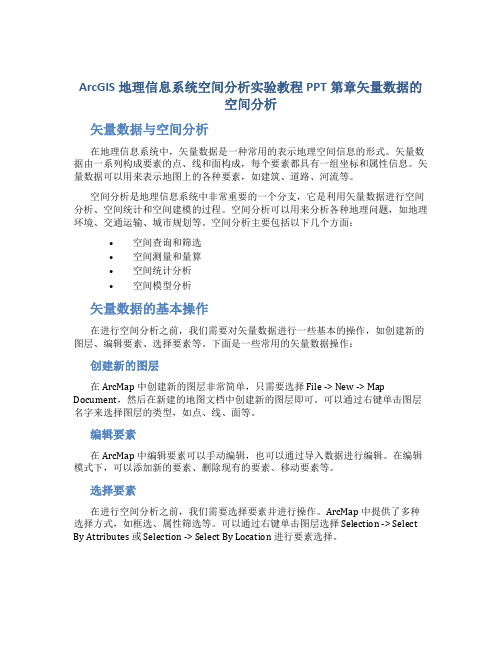
ArcGIS地理信息系统空间分析实验教程PPT第章矢量数据的空间分析矢量数据与空间分析在地理信息系统中,矢量数据是一种常用的表示地理空间信息的形式。
矢量数据由一系列构成要素的点、线和面构成,每个要素都具有一组坐标和属性信息。
矢量数据可以用来表示地图上的各种要素,如建筑、道路、河流等。
空间分析是地理信息系统中非常重要的一个分支,它是利用矢量数据进行空间分析、空间统计和空间建模的过程。
空间分析可以用来分析各种地理问题,如地理环境、交通运输、城市规划等。
空间分析主要包括以下几个方面:•空间查询和筛选•空间测量和量算•空间统计分析•空间模型分析矢量数据的基本操作在进行空间分析之前,我们需要对矢量数据进行一些基本的操作,如创建新的图层、编辑要素、选择要素等。
下面是一些常用的矢量数据操作:创建新的图层在 ArcMap 中创建新的图层非常简单,只需要选择 File -> New -> Map Document,然后在新建的地图文档中创建新的图层即可。
可以通过右键单击图层名字来选择图层的类型,如点、线、面等。
编辑要素在 ArcMap 中编辑要素可以手动编辑,也可以通过导入数据进行编辑。
在编辑模式下,可以添加新的要素、删除现有的要素、移动要素等。
选择要素在进行空间分析之前,我们需要选择要素并进行操作。
ArcMap 中提供了多种选择方式,如框选、属性筛选等。
可以通过右键单击图层选择 Selection -> Select By Attributes 或 Selection -> Select By Location 进行要素选择。
矢量数据的空间分析ArcMap 提供了多种空间分析工具,如缓冲区分析、点密度分析、热点分析等。
下面我们将介绍一些常用的空间分析操作。
缓冲区分析缓冲区分析是指从某个要素对象生成一个缓冲区,即在该要素周围生成一段距离范围内的区域。
缓冲区分析可以用来分析道路的周围环境、城市的规划等。
arcgis基本操作

arcgis基本操作
ArcGIS是一个用于地理信息系统的综合软件,它可以帮助用户处理、分析和可视化各种地理数据。
以下是一些基本的ArcGIS操作: 1. 数据导入:在ArcGIS中,您可以导入各种数据格式,包括矢量和栅格数据。
单击“添加数据”按钮,浏览到您的数据文件,选择要导入的文件并单击“打开”按钮即可导入。
2. 地图制作:使用ArcGIS可以轻松制作专业水平的地图。
在ArcMap中,您可以添加各种地图元素,包括图例、比例尺、指北针等。
选择“插入”选项卡中的相应选项即可添加这些元素。
3. 空间分析:ArcGIS提供了各种空间分析工具,可以帮助您进行空间查询、空间缓冲区分析、空间交互分析等。
单击“分析”选项卡,选择相应的工具即可开始分析。
4. 地图交互:ArcGIS可以帮助用户创建交互式地图应用程序。
使用ArcGIS API for JavaScript可以创建基于Web的应用程序,您可以在其中添加各种图层、工具和控件。
5. 数据共享:ArcGIS可以帮助用户共享他们的地理数据。
在ArcGIS Online中,您可以创建一个组织,向组织成员分享数据和应用程序。
此外,您还可以将地理数据发布到ArcGIS Server,以便其他用户可以访问和使用您的数据。
以上是一些基本的ArcGIS操作,这些操作可以帮助您更好地管理和分析您的地理数据。
- 1 -。
- 1、下载文档前请自行甄别文档内容的完整性,平台不提供额外的编辑、内容补充、找答案等附加服务。
- 2、"仅部分预览"的文档,不可在线预览部分如存在完整性等问题,可反馈申请退款(可完整预览的文档不适用该条件!)。
- 3、如文档侵犯您的权益,请联系客服反馈,我们会尽快为您处理(人工客服工作时间:9:00-18:30)。
练习51.空间分析的基本操作空间分析模块 .............................................................................................. 错误!未定义书签。
1. 了解栅格数据 ......................................................................................... 错误!未定义书签。
2. 用任意多边形剪切栅格数据(矢量数据转换为栅格数据) ......................... 错误!未定义书签。
3. 栅格重分类(Raster Reclassify) ............................................................. 错误!未定义书签。
4. 栅格计算-查询符合条件的栅格(Raster Calculator) ............................ 错误!未定义书签。
5. 面积制表(Tabulate Area) ................................................................. 错误!未定义书签。
6. 分区统计(Zonal Statistic) ..................................................................... 错误!未定义书签。
7. 缓冲区分析(Buffer) ................................................................................ 错误!未定义书签。
8. 空间关系查询 ......................................................................................... 错误!未定义书签。
9. 采样数据的空间内插(Interpolate) ......................................................... 错误!未定义书签。
10. 栅格单元统计(Cell Statistic).......................................................... 错误!未定义书签。
11. 邻域统计(Neighborhood)................................................................ 错误!未定义书签。
空间分析模块本章的大部分练习都会用到空间分析扩展模块,要使用“空间分析模块”首先在ArcMap中执行菜单命令<工具>-<扩展>,在扩展模块管理窗口中,将“空间分析”前的检查框打上勾。
然后,在ArcMap 工具栏的空白区域点右键,在出现的右键菜单中找到“空间分析”项,点击该项,在ArcMap中显示“空间分析”工具栏。
执行“空间分析”工具栏中的菜单命令<空间分析>-<选项>设定与空间分析操作有关的一些参数。
这里请在常规选项中设定一个工作目录。
因为在空间分析的过程种会产生一些中间结果,默认的情况下这些数据会存储在Windows 系统的临时路径下(C:\temp),当设置了工作目录后,这些中间结果就会保存在指定的路径下。
空间分析工具栏1. 了解栅格数据在ArcMap中,新建一个地图文档,加载栅格数据:Slope1,在TOC 中右键点击图层Slope1,查看属性在图层属性对话框中,点击“数据源”选项,可以查看此栅格图层的相关属性及统计信息。
打开“空间分析”工具栏,点击图标,查看栅格数据的统计直方图:新建ArcMap地图文档:加载离散栅格数据:Landuse,在TOC中右键点击Landuse ,“打开属性表”查看字段“Count”可以看到每种地类所占栅格单元的数目2. 用任意多边形剪切栅格数据(矢量数据转换为栅格数据)在ArcCatlog下新建一个要素类(要素类型为:多边形),命名为:在ArcMap中,加载栅格数据:Landuse、和打开编辑器工具栏,开始编辑ClipPoly ,根据要剪切的区域,绘制一个任意形状的多边形。
打开属性表,修改多边形的字段“ID”的值为1,保存修改,停止编辑。
打开空间分析工具栏执行命令:<空间分析>-<转换>--<要素到栅格>指定栅格大小:查询要剪切的栅格图层Landuse的栅格大小,这里指定为25指定输出栅格的名称为路径执行命令: <空间分析>-<栅格计算器>构造表达式:[landuse]*[polyClip4-polyclip4] ,执行栅格图层:Landuse和用以剪切的栅格polyClip4之间的相乘运算得到的结果即是以任意多边形剪切的的Landuse数据3. 栅格重分类(Raster Reclassify)通过栅格重分类操作可以将连续栅格数据转换为离散栅格数据在ArcMap中,新建地图文档,加载栅格数据Slope1,打开“空间分析”工具栏,执行菜单命令“重分类”将坡度栅格重新分为5类:0 – 8 、8 – 15 、15 – 25 、25 – 35、35 度以上。
4. 栅格计算-查询符合条件的栅格(Raster Calculator)找出坡度在25度以下的区域在上一步的基础上进行,执行“空间分析”工具栏上的命令:<空间分析>-<栅格计算器>构造表达式[Slope1]<=25满足条件的栅格赋值为1,其余的栅格赋值为0 5. 面积制表(Tabulate Area)在上一步的基础上进行。
加载Landuse92栅格图层,打开ArcToolBox在ArcToolbox中,执行<Spatial Analyst Tools>-<Zonal>下的“面积制表”工具按上图所示,指定分区数据和输入栅格数据打开得到的交叉面积数据表,观查其中的记录,理解本操作的意义是什么?6. 分区统计(Zonal Statistic)在ArcMap中新建地图文档,加载栅格图层r5yield (粮食产区分类图)、栅格Organic(土壤有机质含量分布图)在r5yield 中,根据产量不同分为5个粮食产区打开ArcToolbox,执行<Spatial Analyst Tools>-<Zonal>下的“区域统计到表”分析工具,按上图所示指定参数,确认后得到如下一个数据表:仔细研究上面的数据表,理解本操作的意义是什么?点击上面数据表中的[选项]按钮,执行“创建图形…”命令根据向导提示,设定参数,生成不同粮食产区土壤有机质含量(平均值)的统计图表从统计图中可以看出,产量最低区有较低的有机质含量,中产区有机质含量较高,这表明较高的有机质含量会带来较高的产量。
最高产量区有机质含量较低可能是其他因素的影响。
7. 缓冲区分析(Buffer)●添加缓冲区向导到菜单中在ArcMap中,执行命令:<工具>-<定制> 在出现的对话框中的“命令”选项页。
在左边栏中,目录列表框中,选择“工具”在右边栏中,命令列表框中,选择“缓冲区向导”拖放“缓冲区向导”图标到菜单<工具>中,或者拖放到一个已存在的工具栏上。
关闭“定制”对话框●创建街道的线状缓冲区新建地图文档,加载街道图层AIOStreets和城市地籍图层:AIOZonecov (地图单位为:米)执行菜单命令:<选择>-<通过属性选择>构造表达式:[STR_NAME]=’CYPRESS’,从图层AIOStrees中,选择街道名称为CYPRESS的街道执行“工具”菜单中的“缓冲区向导”命令,或点击“缓冲区向导”图标,打开缓冲区向导对话框:通过缓冲区向导,建立所选择街道的50米缓冲区(一个多边形图层)得到沿街道“CYPRESS”的50米缓冲区8. 空间关系查询Select By Locatio n:根据位置选择在上一步的基础上进行,找出与街道“CYPRESS”的50米缓冲区相交的地块。
9. 采样数据的空间内插(Interpolate)空间插值常用于将离散点的测量数据转换为连续的数据曲面,以便与其它空间现象的分布模式进行比较,它包括了空间内插和外推两种算法。
空间内插算法是一种通过已知点的数据推求同一区域其它未知点数据的计算方法;空间外推算法则是通过已知区域的数据,推求其它区域数据的方法。
数据:气温.shp 中有两个字段Y01 Y02 记录的是16个气象观测站,2001年和2002年的年平均气温,下面要通过空间内插的方法将点上的数据扩展到连续的空间上,得到气温空间分布图。
是云南省的边界新建地图文档,加载图层:气温.shp 、YNBoundary, 打开“空间分析”工具栏,执行菜单命令<空间分析>-<内插成栅格>-<样条>在样条函数内插对话框中,按下图所示指定参数确定后,得到如下的气温空间分布图(通过修改图例得到相同的效果)2001年平均气温样条函数空间内插参考以上操作,生成2002年的平均气温空间分布图:2002年平均气温样条函数空间内插执行菜单命令<空间分析>-<选项>,通过设置相关选项和参数,重新进行空间插值,得如下的结果(用“距离权重倒数”内插方法)10. 栅格单元统计(Cell Statistic)在上一步的基础上进行现在我们要根据2001年和2002年的年平均气温得到多年平均气温空间分布图,打开“空间分析”工具栏,执行菜单命令<空间分析>-<像素统计>2001、2002年间平均气温空间内插11. 邻域统计(Neighborhood)邻域分析也称为窗口分析,主要应用于栅格数据模型。
地理要素在空间上存在着一定的关联性。
对于栅格数据所描述的某项地学要素,其中的(I,J)栅格往往会影响其周围栅格的属性特征。
准确而有效地反映这种事物空间上联系的特点,是计算机地学分析的重要任务。
窗口分析是指对于栅格数据系统中的一个、多个栅格点或全部数据,开辟一个有固定分析半径的分析窗口,并在该窗口内进行诸如极值、均值等一系列统计计算,从而实现栅格数据有效的水平方向扩展分析。
支持的几种分析窗口类型:ArcMap中,邻域统计功能所支持的各类算子●多数(Majority)●最大值(Maximum )●均值(Mean )●中值(Median )●最小值(Minimum )●少数(Minority )●范围(Range )●标准差(Standard Deviation )●总数(Sum )●变异度(Variety )●高通量(High Pass )●低通量(Low Pass )●焦点流(Focal Flow)原始栅格(总数Sum)邻域统计栅格练习在ArcMap中新建地图文档,加载栅格数据:emidalat, 打开“空间分析”工具栏,执行“邻域统计”命令,按如下所示指定参数,将得到一个经过邻域运算操作后的栅格:NbrMean of emidalat ,这是以3×3的格网,对emidalat 栅格中的单元运用“均值”(Mean)算子进行邻域运算后得到的结果。
